Ako si môžem zakúpiť aplikáciu v obchodoch Google Play a Galaxy Store?
Na Google Play a Galaxy Store je niekoľko aplikácií. Niektoré z nich požadujú za použitie platbu. Pre vaše pohodlie podporujú niekoľko druhov platobných metód.
Skôr ako vyskúšate nižšie uvedené doporučenia, skontrolujte, či je softvér vášho zariadenia úplne aktualizovaný. Pre vykonanie aktualizácie nasledujte kroky nižšie.
Krok 1. Navigujte do Nastavenia > Aktualizácia softvéru.
Krok 2. Klepnite na Stiahnuť a nainštalovať.
Krok 3. Pokračujte podľa pokynov na obrazovke.
Ako nakúpiť v aplikácii
Aplikácie a digitálny obsah môžete nakupovať na Google Play pomocou platobných metód zo svojho konta Google v obchode Galaxy Store. V obchode Google Play máte veľa dostupných platobných možností, ako sú kreditné karty, priama fakturácia operátora, PayPal a kredit Google Play. V obchode Galaxy Store je možné aplikácie zakúpiť tiež kreditnou alebo debetnou kartou, službou Samsung Pay, fakturáciou za telefón atď. Pokiaľ nakupujete prvý krát, váš spôsob platby bude pridaný do vášho konta Google alebo Samsung. Ak chcete zakúpiť aplikáciu v obchodoch Google Play a Galaxy Store, musíte sa prihlásiť. Pokiaľ ešte nemáte konto Samsung, prejdite na Ako vytvoriť konto Samsung pre získanie viac tipov.
Poznámka: Dostupné platobné metódy sa líšia v závislosti na vašej krajine a regióne.
Ako pridať alebo odobrať platobné metódy
1. Google obchod Play
Pridajte platobnú metódu
Krok 1. Na svojom mobilnom zariadení Android otvorte aplikáciu Obchod Google Play.
Krok 2. Klepnite na Menu a potom zvoľte Platobné metódy.
Krok 3. V časti Pridať spôsob platby vyberte spôsob platby, ktorý chcete pridať.
Krok 4. Postupujte podľa pokynov > Nová platobná metóda bude pridaná do vášho konta Google.
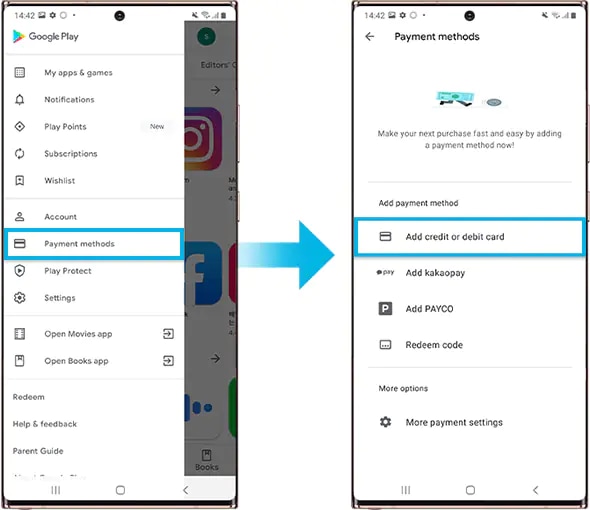
Poznámka: Pokiaľ používate Google Pay v Indii ako platobnú metódu, budete musieť aktualizovať svoje UPI ID.
Odstránenie platobnej metódy
Krok 1. Na telefóne alebo tablete Android otvorte aplikáciu Obchod Google Play.
Krok 2. Klepnite na Ponuka a potom vyberte Platobné metódy.
Krok 3. Zvoľte Ďalšie platobné metódy.
Krok 4. Pokiaľ budete vyzvaní, prihláste sa na pay.google.com
Krok 5. Pod platobnou metódou, ktorú chcete odstrániť, klepnite na Odobrať a potom znova potvrďte klepnutím na Odobrať.
Platobná metóda bude odstránená z vášho konta Google.
2. Galaxy Store
Zaregistrujte sa alebo zmeňte informácie o svojej kreditnej karte
Krok 1. Otvorte aplikáciu Galaxy Store.
Krok 2. Otvorte Ponuku a zvoľte Platobné metódy.
Krok 3. Postupujte podľa pokynov na obrazovke a zaregistrujte alebo zmeňte informácie o svojej kreditnej karte.
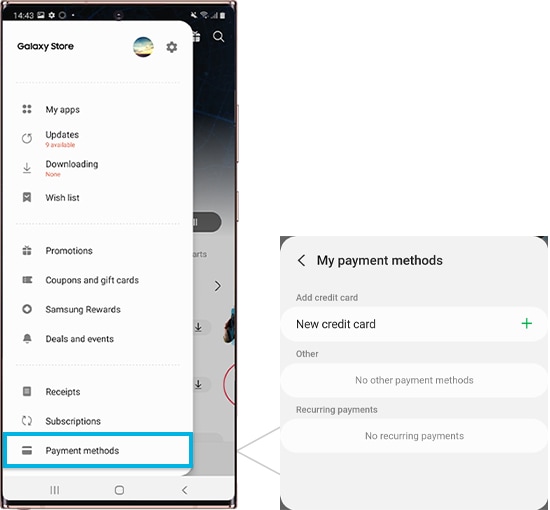
Zaregistrujte voucher / poukaz
Krok 1. Otvorte Galaxy Store.
Krok 2. Klepnite na Ponuku a potom zvoľte Poukazy a darčekové karty.
Krok 3. Klepnite na ikonu Pridať (+) vpravo hore.
Krok 4. Zadajte informácie o voucheri a potom klepnite na OK.
Krok 5. Potom postupujte podľa pokynov na obrazovke.
Poznámka: Dostupné nastavenia a zobrazenia sa môžu líšiť podľa poskytovateľa bezdrôtových služieb, verzie softvéru a zariadenia.
Pokiaľ zaznamenáte nezvyčajné chovanie v mobiloch, tabletoch alebo nositeľných zariadeniach Samsung, môžete nám poslať dotaz v aplikácii Samsung Members.
To nám umožňuje pozrieť sa bližšie na to, čo sa deje. Údaje sú anonymizované a uchovávané len po dobu vyšetrovania. Zistite viac o odosielaní hlásenia o chybe prostredníctvom Ako používať aplikáciu Samsung Members?
Ďakujeme vám za vašu reakciu
Odpovezte, prosím na všetky otázky.